Когда сигнал интернета на андроиде не является стабильным, это может вызывать серьезные неудобства. Медленная скорость загрузки, перебои при просмотре видео или прерывания во время онлайн-звонков - все это может стать причиной разочарования и раздражения. Однако существует несколько полезных советов, которые помогут улучшить сигнал интернета на вашем андроиде и обеспечить более стабильное соединение.
1. Расположение источника Wi-Fi
Расстояние между вашим андроидом и маршрутизатором Wi-Fi имеет огромное значение для качества и силы сигнала. Подключитесь к Wi-Fi вблизи маршрутизатора, чтобы улучшить качество соединения. Избегайте преград и стен, так как они могут ослабить сигнал Wi-Fi. Если возможно, разместите маршрутизатор наиболее центрально в вашем доме или офисе для максимальной охватываемости.
2. Закрытые приложения и фоновые процессы
Закройте приложения, которые вы не используете в данный момент, так как они могут потреблять интернет-трафик и ресурсы вашего устройства. Фоновые процессы, такие как загрузка обновлений или синхронизация, также могут замедлить ваше соединение. Проверьте активные процессы и при необходимости приостановите их, чтобы улучшить скорость интернета.
3. Обновите операционную систему
Проверьте наличие обновлений для операционной системы вашего андроида. В новых версиях операционной системы часто добавляются улучшения в области сигнала Wi-Fi и оптимизации интернет-соединения. Регулярное обновление операционной системы поможет сохранить ваш андроид наиболее производительным и эффективным.
4. Используйте Wi-Fi Extender
Wi-Fi Extender - это устройство, которое может расширить охват и усилить сигнал вашего Wi-Fi-соединения. Подключите его к розетке в той части квартиры или дома, где сигнал Wi-Fi наиболее слабый. Wi-Fi Extender будет усиливать сигнал и обеспечивать лучшую скорость интернета в тех местах, где раньше соединение было проблематичным.
5. Используйте мобильные данные в стабильной сети
Если у вас нет доступа к Wi-Fi или сигнал нестабилен, переключитесь на использование мобильных данных. Убедитесь, что вы находитесь в зоне стабильного сигнала мобильной сети. Если сигнал слабый, попробуйте переместиться или воспользуйтесь усилителем сигнала для мобильной сети.
Следуя этим пятью полезным советам, вы сможете значительно улучшить качество сигнала интернета на вашем андроид-устройстве. Насладитесь более быстрым обменом сообщениями, безперебойным просмотром видео и комфортными онлайн-звонками, не беспокоясь о проблемах с соединением.
Местоположение и покрытие

Для улучшения сигнала интернета на андроид устройстве, обратите внимание на местоположение вашего телефона и уровень покрытия в этой области. Здания, густонаселенные районы и другие преграды могут прокладывать путь между вашим устройством и сигналом, что влияет на его качество и уровень.
Чтобы получить лучший сигнал, попробуйте поменять свою позицию внутри здания или перейдите в открытое пространство без преград. В некоторых случаях, простое перемещение на несколько метров может значительно улучшить качество сигнала.
Если вы находитесь в территории с низким уровнем покрытия или внутри здания с плохим сигналом, вы можете воспользоваться сигналом Wi-Fi. Включите функцию Wi-Fi на своем телефоне и подключитесь к доступной сети, чтобы получить более стабильное и быстрое подключение к интернету.
Совет: При выборе оператора связи, обратите внимание на покрытие в вашем районе. Разные операторы могут иметь разное качество связи в разных областях, поэтому их сигнал может быть более или менее стабильным в зависимости от вашего местоположения.
Выберите подходящее местоположение

Местоположение вашего устройства может оказывать значительное влияние на качество сигнала интернета. Чтобы улучшить подключение, старайтесь находиться вблизи мест, где сигнал сотовой сети наиболее сильный. Это могут быть окна, балконы или открытые пространства. Отдалитесь от металлических объектов, таких как холодильники или радиаторы, которые могут препятствовать прохождению сигнала.
Если вы находитесь в помещении, попробуйте переместиться ближе к окну или выйти на балкон. Стены и перегородки также могут снижать качество сигнала, поэтому попробуйте найти место, где сигнал наиболее сильный.
Если вы используете интернет на улице или в открытых пространствах, старайтесь находиться в зоне прямой видимости к мобильной вышке. Препятствия, такие как деревья или здания, могут ослабить сигнал, поэтому выбирайте открытые места, где нет преград.
Помните, что каждое местоположение может иметь разные условия, поэтому экспериментируйте с различными местами, чтобы найти наилучшую точку для подключения.
Оцените покрытие оператора

Прежде чем принимать какие-либо меры для улучшения сигнала интернета на вашем устройстве Android, важно оценить качество покрытия вашего оператора. Некоторые операторы могут предоставлять более сильный и стабильный сигнал интернета, чем другие.
Одним из способов оценки покрытия оператора является просмотр и анализ карты покрытия, предоставляемой оператором. На этой карте вы сможете узнать, каким образом сигнал интернета распределяется в вашей области, и определить, есть ли места с плохим или отсутствующим покрытием.
Если у вас нет доступа к карте покрытия оператора, можно использовать информацию от других пользователей и отзывы. Обратитесь к знакомым или друзьям, использующим тот же оператор, и узнайте, каково качество их сигнала интернета в вашей области.
Важно учесть, что покрытие оператора может различаться в зависимости от местности и условий окружающей среды. Например, сигнал интернета может быть слабее в зданиях или в гористых местностях. Перед выбором и использованием методов улучшения сигнала интернета, рекомендуется определить, сильный ли сигнал предоставляется вам и какие места или условия могут оказывать негативное влияние на качество сигнала.
Сигнал Wi-Fi

1. Разместите маршрутизатор ближе к устройству: чем ближе расположен маршрутизатор, тем сильнее будет сигнал Wi-Fi. Попробуйте разместить маршрутизатор в открытом пространстве и удалить его от перегородок и других препятствий.
2. Установите антенны маршрутизатора в правильном направлении: многие маршрутизаторы имеют вращающиеся антенны. Поставьте их в вертикальное положение и направьте в сторону, где находится ваше устройство.
3. Избегайте перегруженных Wi-Fi каналов: в случае, если в вашей близости находятся множество маршрутизаторов, они могут конфликтовать друг с другом. Попробуйте изменить канал на роутере, чтобы избежать перегруженных частот.
4. Обновите программное обеспечение маршрутизатора: производители регулярно выпускают обновления для своих маршрутизаторов, которые могут улучшить сигнал Wi-Fi. Проверьте наличие обновлений и установите их, если доступны.
5. Используйте усилитель сигнала Wi-Fi: в случае, если предыдущие методы не помогают улучшить сигнал Wi-Fi, вы можете воспользоваться усилителем сигнала. Он усилит сигнал Wi-Fi, позволяя расширить зону покрытия и повысить скорость интернета.
Настройте Wi-Fi сеть

- Выберите правильный канал Wi-Fi: При настройке Wi-Fi сети важно выбрать канал, который наименее загружен другими устройствами в вашем окружении. Для этого можно использовать специальные приложения, которые сканируют доступные каналы и показывают, какие из них наиболее свободны.
- Установите правильную мощность роутера: Высокая мощность сигнала роутера может создавать помехи и препятствовать нормальной работе Wi-Fi. Настройте мощность роутера на оптимальный уровень, исходя из особенностей вашего дома или офиса.
- Переставьте роутер: Физическое расположение роутера влияет на качество сигнала Wi-Fi. Попробуйте разместить роутер в центральной части дома или офиса, чтобы сигнал равномерно распространялся по всему помещению.
- Периодически обновляйте ПО роутера: Производители регулярно выпускают обновления ПО роутеров, которые улучшают их работу и стабильность. Проверьте, что у вас установлена последняя версия ПО и при необходимости обновите его.
- Используйте сетевое оборудование высокого качества: Качество роутера и другого сетевого оборудования существенно влияет на скорость и стабильность Wi-Fi сигнала. Приобретайте оборудование проверенных производителей, которые гарантируют высокую производительность и стабильную работу.
Расположите роутер правильно

Правильное расположение роутера в вашей домашней сети имеет огромное значение для получения стабильного и сильного сигнала интернета на вашем устройстве Android. Вот несколько полезных советов:
1. Разместите роутер в центре дома
Поместите роутер в центральную часть дома, чтобы максимально распространить сигнал по всему пространству. Избегайте установки роутера в углу или на краю дома, так как это может привести к ослаблению сигнала в удаленных местах.
2. Избегайте преград
Поместите роутер в месте, где его сигнал будет меньше преграждаться стенами и другими препятствиями. Избегайте помещения роутера вблизи металлических объектов, таких как холодильники или микроволновые печи, которые могут создавать помехи для Wi-Fi сигнала.
3. Поставьте роутер на поднятую поверхность
Если возможно, установите роутер на поднятую поверхность, такую как стол или полку. Это поможет улучшить радиодоступность роутера и предотвратить поглощение или блокирование сигнала непосредственно поверхностями, на которых он стоит.
4. Измените угол направления антенн роутера
Если ваш роутер имеет настраиваемые антенны, попробуйте изменить их угол, чтобы направить сигнал в нужное место. Экспериментируйте с разными углами и направлениями для достижения наибольшей силы сигнала на вашем устройстве.
5. Используйте усилители сигнала
В случае, если сигнал Wi-Fi все еще слабый, рассмотрите возможность использования усилителя сигнала или ретранслятора. Эти устройства могут помочь усилить сигнал и распространить его на большее расстояние, улучшив качество подключения на вашем Android-устройстве.
Использование сети мобильного интернета

Сеть мобильного интернета широко используется для доступа к информации и коммуникации на современных смартфонах. Улучшение сигнала и оптимизация использования данной сети может значительно повысить качество связи и скорость передачи данных.
- Выбор оптимального провайдера. Перед подключением к сети мобильного интернета стоит провести исследование рынка, чтобы выбрать провайдера с наилучшим покрытием и скоростью передачи данных в вашем регионе.
- Подключение к приоритетной сети. Многие операционные системы на смартфонах позволяют выбирать, к какой сети подключаться в первую очередь (3G, 4G или Wi-Fi). Выберите наиболее стабильную и быструю сеть для обеспечения более высокой скорости передачи данных.
- Установка мобильного приложения для проверки покрытия. Существуют мобильные приложения, которые помогают проверять качество покрытия сетью мобильного интернета в вашем регионе. Это позволит вам узнать, где находятся ближайшие вышки и какова скорость передачи данных.
- Использование режима роуминга. В роуминге могут быть доступны различные сети мобильного интернета, которые могут предложить лучшее качество связи и скорость передачи данных. Включите режим роуминга и проверьте наличие других доступных сетей.
- Использование внешнего устройства для усиления сигнала. Если ваш смартфон имеет слабый сигнал мобильного интернета, можно использовать внешние устройства, такие как усилители сигнала или антенны, чтобы улучшить прием сигнала и увеличить скорость передачи данных.
С помощью этих советов вы сможете оптимизировать использование сети мобильного интернета на вашем устройстве и получить более стабильную и быструю связь.
Оптимизируйте приложения и обновления
Одной из причин плохого сигнала интернета на вашем Андроид-устройстве могут быть неоптимально функционирующие приложения и устаревшие обновления. Некоторые приложения могут постоянно использовать интернет-соединение, даже когда вы их не активно используете, что может существенно замедлять ваше подключение.
Чтобы оптимизировать приложения и обновления:
- Проверьте наличие обновлений в Google Play. Разработчики постоянно выпускают обновления, которые часто включают исправления ошибок и улучшения производительности.
- Проверьте настройки каждого приложения. Некоторые приложения могут иметь функции, которые автоматически скачивают контент или обновляются в фоновом режиме. Попробуйте отключить эти функции, чтобы сэкономить трафик и улучшить скорость интернета.
- Удалите неиспользуемые или редко используемые приложения. Чем больше у вас установлено приложений, тем больше ресурсов они потребляют, включая интернет-соединение.
- Ограничьте использование фоновых данных. Некоторые приложения могут использовать интернет-соединение даже в фоновом режиме. В настройках вашего Андроид-устройства вы можете ограничить использование фоновых данных для каждого приложения.
Путем оптимизации приложений и обновлений на вашем Андроид-устройстве вы можете значительно улучшить сигнал интернета и скорость подключения. Это позволит вам более комфортно пользоваться интернетом и избежать ненужных задержек или проблем со связью.
Измените настройки режима сети

Меняйте настройки режима сети на своем андроиде, чтобы улучшить сигнал интернета. Это может быть особенно полезно, если вы находитесь в области с плохим приемом сигнала.
Сначала откройте настройки своего устройства и найдите раздел "Сеть и интернет". В этом разделе вы можете выбрать "Мобильные сети" или "Сеть" в зависимости от версии Android.
Затем выберите "Настройки сети" и найдите раздел "Режим сети". В этом разделе вы можете выбрать различные опции, включая "Автоматический режим", "Только 3G" или "Только 4G".
Если у вас проблемы с соединением, попробуйте переключиться на другой режим сети. Например, если у вас установлен "Автоматический режим", попробуйте выбрать "Только 3G" или "Только 4G".
Также стоит упомянуть, что, может быть, имеет смысл включить режим "Роуминг данных", если вы находитесь за пределами своей страны. В этом случае ваш андроид будет искать доступные мобильные сети и подключаться к наиболее подходящим.
Помните, что изменение настроек режима сети может повлиять на качество и стабильность звонков, поэтому будьте осторожны и обратите внимание на любые изменения в работе телефона.
Изменение настроек андроид-устройства

Чтобы улучшить сигнал интернета на своем андроид-устройстве, вы можете провести определенные изменения в его настройках:
- Проверьте наличие последней версии операционной системы Android на вашем устройстве. Регулярные обновления могут содержать исправления и улучшения, включая предоставление более стабильного сигнала интернета.
- Перезапустите устройство. Простая перезагрузка может помочь восстановить нормальную работу сети и улучшить сигнал интернета.
- Измените настройки сети. В разделе "Настройки" найдите раздел "Сеть и интернет" или "Соединения" и проверьте настройки мобильных данных и Wi-Fi. Убедитесь, что мобильные данные включены, а Wi-Fi настроен на подключение к стабильной и надежной сети.
- Очистите кэш приложений. В разделе "Настройки" найдите раздел "Приложения" или "Управление приложениями" и выберите приложение, которое использует интернет. В настройках приложения найдите опцию "Очистить кэш" и нажмите на нее. Это поможет удалить временные файлы, которые могут замедлять интернет-соединение.
- Отключите ненужные приложения и функции. В настройках "Сети" или "Настройки соединения" найдите раздел "Мобильные сети" или "Соединения данных". Там вы можете отключить автоматическое обновление приложений, синхронизацию данных и другие функции, которые могут использовать интернет и уменьшить качество сигнала.
Попробуйте провести эти изменения в настройках вашего андроид-устройства, чтобы улучшить сигнал интернета и получить более стабильное соединение.
Проверьте наличие обновлений операционной системы

Одной из причин низкого качества сигнала интернета на вашем андроид-устройстве может быть устаревшая версия операционной системы. Часто производители выпускают обновления, которые исправляют ошибки и улучшают работу сети.
Чтобы проверить наличие обновлений, перейдите в настройки своего андроид-устройства и найдите раздел, отвечающий за системные обновления. В некоторых моделях это может быть раздел "О телефоне" или "О планшете".
После открытия этого раздела вам может потребоваться нажать на кнопку "Проверить обновления" или "Обновить систему". Устройство автоматически проверит наличие новых версий операционной системы и, в случае их наличия, предложит вам обновиться.
Установка новой версии операционной системы может занять некоторое время, поэтому убедитесь, что ваше устройство подключено к Wi-Fi или имеет стабильное подключение к интернету.
Проверка и установка обновлений операционной системы может помочь улучшить сигнал интернета на вашем андроиде и повысить стабильность работы сети.